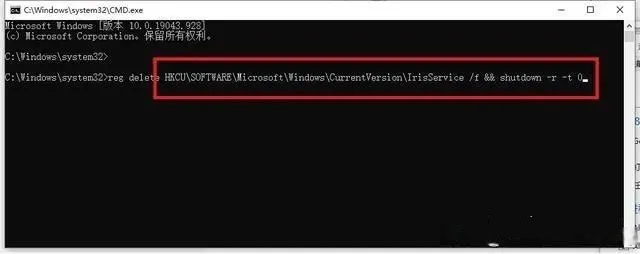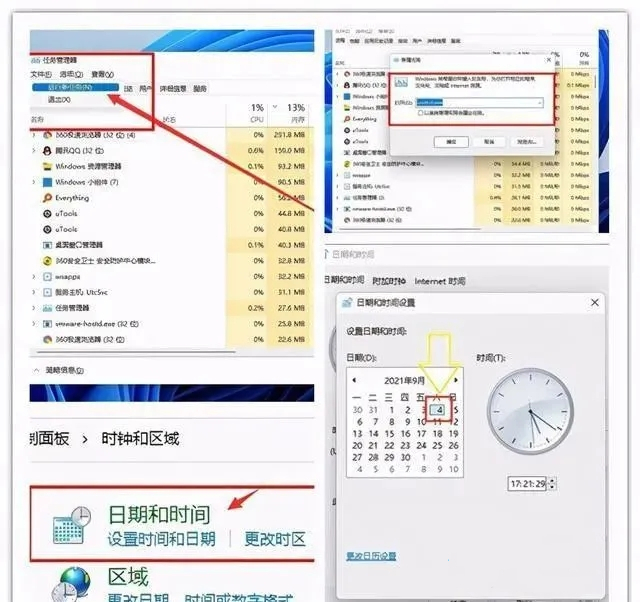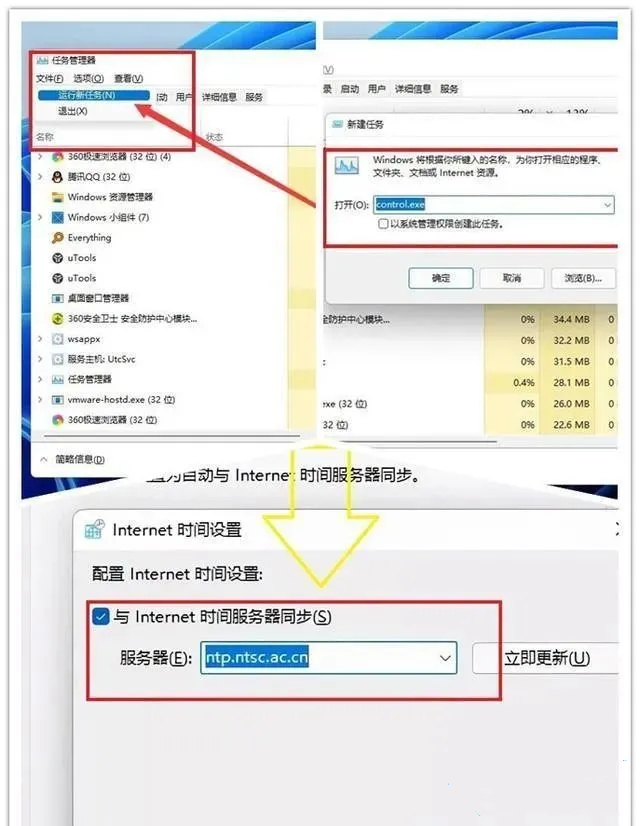Win11任务栏卡死怎么办?在我们日常电脑的使用中,很多时候都会使用到任务栏,但是近期有用户遇到了任务栏卡死,故障的情况。那么有没有什么方法可以解决呢?下面小编带来了三种解决方法,希望可以帮到你。
Win11任务栏卡死的解决方法:
第一种方法:
1、首先Ctrl+Alt+Del打开任务管理器,点击“更多细节”。
2、接着选择“文件”中“运行新任务”,在“打开”的栏中输入“cmd”。
3、复制粘贴“reg delete HKCU\SOFTWARE\Microsoft\Windows\CurrentVersion\IrisService /f && shutdown -r -t 0”按下回车,电脑重新启动后恢复正常。该方法的原理就是卸载最近更新的一个补丁。
第二种方法:
1、通过快捷键ctrl+alt+del---打开任务管理器。
2、然后依次选择文件---新建任务--输入control.exe,回车---打开控制面板。
3、将日期改到9月4日或以后的日期再重启问题就可以了。
第三种方法:
1、首先打开任务管理器,菜单栏文件-运行新任务,输入control.exe,开启控制面板。
2、系统和安全--安全和维护--恢复--开始系统还原,选择一个正常的进行恢复即可。

 时间 2022-12-29 14:37:56
时间 2022-12-29 14:37:56 作者 admin
作者 admin 来源
来源